1 准备工作
1.1 模板虚拟机环境准备
1.1.1 总体思路
安装模板虚拟机,IP地址 192.168.10.100、主机名称hadoop100、内存、4G、硬盘50G。
为什么要搭建模板虚拟机:
搭建完一个虚拟机后,可以直接拷贝多个虚拟机,不需要重复的安装过程。
这个过程为:
先配置虚拟机环境,类似于计算机硬件;
安装centos系统,类似于硬件中安装软件系统;
最后配置IP和主机名称。
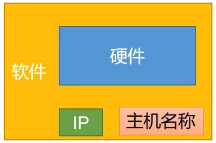
1.1.2 配置VMare









添加系统盘

1.1.3 安装操作系统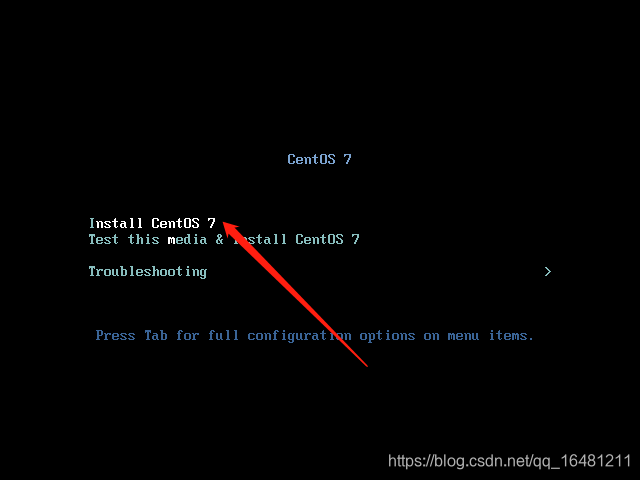










1.1.4 配置IP
编辑->虚拟网络编辑器


vim /etc/sysconfig/network-scripts/ifcfg-ens33

1.1.5 修改主机名称
vim /etc/hostname
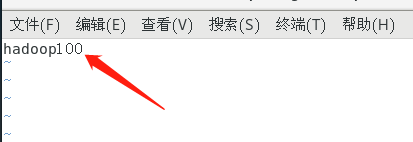
主机名称映射:将IP地址映射为一个名字
vim /etc/hosts

配置完成后重启系统。
1.1.6 xshell远程访问
修改/etc/ssh/ssh_config配置文件
添加下面三行:
Port 22
PermitRootLogin yes
PasswordAuthentication yes
其中PermitRootLogin可以限定root用户通过ssh的登录方式,如禁止登陆、禁止密码登录、仅允许密钥登陆和开放登陆,以下是对可选项的概括:
| 参数类别 | 是否允许ssh登陆 | 登录方式 | 交互shell |
|---|---|---|---|
| yes | 允许 | 没有限制 | 没有限制 |
| without-password | 允许 | 除密码以外 | 没有限制 |
| forced-commands-only | 允许 | 仅允许使用密钥 | 仅允许已授权的命令 |
| no | 不允许 | N/A | N/A |
启动ssh-server
/etc/init.d/ssh restart

在centos上启动ssh服务,在xshell上连接。
1.1.7 配置虚拟机
yum install -y epel-release
关闭防火墙:
systemctl stop firewalld
关闭防火墙重启服务:
systemctl disable firewalld.service
创建atguigu用户,设置密码
useradd atguigu
passwd atguigu
vim /etc/sudoers

切换到atguigu用户,创建module(安装软件包),software文件夹:
su atguigu
sudo mkdir module
sudo mkdir software
sudo chown atguigu:atguigu module/ software/
删除JDK:
rpm -qa | grep -i java | xargs -n1 rpm -e --nodeps
reboot
1.2 克隆虚拟机
克隆三份系统,修改IP和主机名称

右键->管理->克隆


重复操作,创建三个虚拟机。
启动三台虚拟机,修改ip地址和主机名字。重复三次。
sudo vim /etc/hostname
sudo vim /etc/sysconfig/network-scripts/ifcfg-ens33

配置完后全部重启(必须要重启,否则参数无法生效)
用xshell连接所有虚拟机。

1.3 安装Hadoop
vim /etc/profile
系统环境遍历配置文件,会从/etc/profile.d中读取所有的shell脚本并运行。
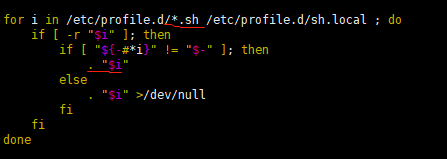
为了不影响其他环境变量,我们在profile.d中新建一个myevn.sh脚本。
#JAVA_HOME
export JAVA_HOME=/opt/module/jdk1.8
export PATH=$PATH:$JAVA_HOME/bin
#HADOOP_HOME
export HADOOP_HOME=/opt/module/hadoop
export PATH=$PATH:$HADOOP_HOME/bin
export PATH=$PATH:$HADOOP_HOME/sbin
编辑完后让环境变量生效:
source /etc/profile
执行 hadoop version,

说明安装成功。
2 Hadoop运行模式
本地模式、伪分布模式和完全分布式模式的区别以及应用场景:

- 本地模式:单机运行,只是用来演示一下官方案例。生产环境不用;
- 伪分布式模式:单机运行,具备Hadoop的所有功能,一台服务器模拟一个分布式环境,个别缺钱公司用来测试,生产环境不用。
- 完全分布式模式:多台服务器组成分布式环境,生产环境使用。
2.1 本地运行模式
运行一个官方WordCount例子:
1)在hadoop路径下:mkdir wcinput
2)cd wcinput
3)vim word.txt
ss ss
cls cls
bobo
yangge
4)hadoop jar share/hadoop/mapreduce/hadoop-mapreduce-examples-3.3.1.jar wordcount wcinput/ ./wcoutput
生成输出结果:wcoutput/part-r-00000
bobo 1
cls 2
ss 2
yangge 1
2.2 完全分布式运行模式
1)准备3台客户机
2)安装JDK
3)配置环境变量
4)安装Hadoop
5)配置环境变量
6)配置集群
7)单点启动
8)配置ssh
9)群起并测试集群
2.2.1 编写集群分发脚本xsync
功能:编写一个脚本,将hadoop102服务器的JDK与Hadoop拷贝到其他两台服务器上。

2.2.1.1 scp(secure copy)安全拷贝
(1) scp定义
scp可以实现服务器与服务器之间的数据拷贝
(2) 基本语法
scp -r $pdir/$fname $user@$host:/$fname
命令 递归 拷贝的文件路径/名称 目的地用户@主机:目的路径/名称
(3) 案例实操:
- step1
前提:确保服务器上都创建好了/opt/module、/opt/software两个目录,并且把这两个目录修改为atguigu:atguigu
sudo chown atguigu:atguigu -R /opt/module
- step2
将/opt/module/jdk1.8目录拷贝到hadoop103上
scp -r /opt/module/jdk1.8 atguigu@hadoop103:/opt/module
在hadoop102命令行中,将hadoop103上的/opt/module/jdk1.8目录拷贝到hadoop104上
scp -r atguigu@hadoop103:/opt/module/jdk1.8 atguigu@hadoop104:/opt/module
2.2.1.2 rsync远程同步工具
rsync主要用于备份和镜像,且速度快,避免复制相同内容和支持符号链接的优点。
(1)基本语法
rsync -av $pdir/$fname $user@host:$pdir/$fname
-a表示归档拷贝
-v表示显示复制过程
(2)实际操作
- 删除 hadoop103中/opt/module/hadoop/wcinput
rm -rf wcinput
同步hadoop102中的/opt/module/hadoop到hadoop103中
rsync -av hadoop atguigu@hadoop103:/opt/module/hadoop/
同步命令效率更高效。
2.2.1.3 xsync集群分发脚本
(1)需求:循环复制文件到所有节点
(2)需求分析:
- rsync命令原始拷贝
- 期望脚本:xsync要同步文件名称
- 期望脚本在任何路径都能使用(脚本放在声明了全局环境变量的路径)
/home/atguigu/bin
(3)脚本实现
- 在/home/atguigu/bin目录下创建xsync文件
在该文件中编写代码
#!/bin/sh
#1. 判断参数个数
if [ $# -lt 1 ]
then
echo Not Enough Argument!
exit;
fi
#2. 遍历集群所有机器
for host in hadoop102 hadoop103 hadoop104
do
echo ================== $host ===================
#3. 遍历所有目录,挨个发送
for file in $@
do
#4. 判断文件是否存在
if [ -e $file ]
then
#5. 获取父目录
pdir=$(cd -P $(dirname $file); pwd) # -P 进入上一级目录
#6. 获取当前文件名称
fname=$(basename $file)
ssh $host "mkdir -p $pdir" # -p 不管是否存在都会创建
rsync -av $pdir/$fname $host:$pdir
else
echo $file dose not exits!
fi
done
done
2.2.1.4 ssh无密登录配置
(1) ssh命令
ssh hadoop103
输入exit退出。
(2)免密登录原理
- step1
有两台服务器A,B。
用ssh-key-gen生成密钥对,一个是公钥,一个是私钥。私钥始终掌握在自己服务器中,不能给别人。公钥可以拷贝给对方。 - step2
我们将A服务器的公钥拷贝到B服务器上。
-step3
A服务器通过ssh访问B服务器,数据用私钥A进行了加密。 - step4
服务器A收到数据后,去授权key中查找A的公钥,并解密数据。 - step5
服务器B公钥加密的数据返回给A - step6
接收到数据后,用A的私钥解密数据

(3) 配置 - atguigu用户
在/home/atguigu/.ssh
在三台服务器上都配置一遍
ssh-keygen -t rsa
ssh-copy-id hadoop102
ssh-copy-id hadoop103
ssh-copy-id hadoop104
- root用户
在/root/.ssh中执行一遍命令
ssh-keygen -t rsa
ssh-copy-id hadoop102
ssh-copy-id hadoop103
ssh-copy-id hadoop104
这样在root用户和atguigu用户都可以免密ssh登录了。
使用xsync 命令测试
$ xsync test1.txt test2.txt

3 集群配置
3.1 集群部署规划
- NameNode 和 SecondaryNameNode不要安装在一台服务器,因为这两个都比较耗内存。
- ResourceManager很消耗内存,不要和NameNode、SecondaryNameNode配置在同一台机器上。
| hadoop102 | hadoop103 | hadoop104 | |
|---|---|---|---|
| HDFS | NameNode DataNode | DataNode | SecondaryNameNode |
| YARN | NodeManager | ResourceManager NodeManager | NodeManager |
- 配置文件说明
Hadoop配置文件两类:默认配置文件和自定义配置文件
只有用户想修改某一默认配置值时,才需要修改自定义胚子文件,更改相应属性值。
(1) 默认配置文件:
| 要获取的默认文件 | 文件存放在Hadoop的jar包中的位置 |
|---|---|
| [core-default.xml] | hadoop/hadoop-project-dist/hadoop-common/core-default.xml |
| [hdfs-default.xml] | share/doc/hadoop/hadoop-project-dist/hadoop-hdfs/hdfs-default.xml |
| [yarn-default.xml] | hadoop/share/doc/hadoop/hadoop-yarn/hadoop-yarn-common/yarn-default.xml |
| [mapred-default.xml] | hadoop/share/doc/hadoop/hadoop-mapreduce-client/hadoop-mapreduce-client-core/mapred-default.xml |
3.2 自定义配置文件:
core-site.xml、hdfs-site.xml、yarn-site.xml、mapred-site.xml四个配置文件存放在SHADOOP_HOME/etc/hadoop这个路径上,用户可以根据项目需求进行修改配置。
- 配置集群
(1) 核心配置文件
配置core-site.xml
vim hadoop/etc/hadoop/core-site.xml
<configuration>
<!--Set NameNode address -->
<property>
<name>fs.defaultFS</name>
<!--协议为hdfs -->
<value>hdfs://hadoop102:8020</value>
</property>
<!--Set hadoop data store path -->
<property>
<name>hadoop.tmp.dir</name>
<value>/opt/module/hadoop/data</value>
</property>
<!--Set HDFS webpage login static user as atguigu -->
<property>
<name>hadoop.http.staticuser.user</name>
<value>atguigu</value>
</property>
</configuration>
配置hdfs-site.xml
<configuration>
<!-- nn web address -->
<property>
<name>dfs.namenode.http-address</name>
<value>hadoop102:9870</value>
</property>
<!-- 2nn web address -->
<property>
<name>dfs.namenode.secondary.http-address</name>
<value>hadoop104:9868</value>
</property>
</configuration>
配置yarn-site.xml
<configuration>
<!-- Site specific YARN configuration properties -->
<!-- set MR by shuffle -->
<property>
<name>yarn.nodemanager.aux-services</name>
<value>mapreduce_shuffle</value>
</property>
<!-- set ResourceManager address -->
<property>
<name>yarn.resourcemanager.hostname</name>
<value>hadoop103</value>
</property>
<!-- environment value -->
<property>
<name>yarn.nodemanager.env-whitelist</name>
<value>JAVA_HOME,HADOOP_COMMON_HOME,HADOOP_HDFS_HOME,HADOOP_CONF_DIR,CLASSPATH_PREPEND_DISTCACHE,HADOOP_YARN_HOME,HADOOP_MAPRED_HOME</value>
</property>
</configuration>
3.3 群起集群
3.3.1 修改workers
vim /opt/module/hadoop/etc/workers
hadoop102
hadoop103
hadoop104
同步所有服务器文件。
xsync /opt/module/hadoop/etc
3.3.2 启动集群
(1) 如果集群是第一次启动
需要在hadoop102节点格式化NameNode
注意:格式化NameNode,会产生新的集群id,导致NameNode和DataNode的集群id不一致,集群找不到以往数据。如果集群在运行过程中报错,需要重新格式化NameNode的话,一定要先停止namenode和datanode进程,并且要删除所有机器的data和logs目录,然后再进行格式化
hdfs namenode -format

生成了data文件夹,
在data/dfs/name/current路径下,有四个文件。
使用xsync 同步三个服务器的etc文件夹。
xsync /opt/module/hadoop/etc
(2) 启动HDFS
sbin/start-dfs.sh
输出:

显示namenode是hadoop102,secondary namenodes是hadoop104.
在web页面查看:

(3) 在配置了ResourceManager的节点(hadoop103)启动YARN
start-yarn.sh
使用jps命令查看java进程
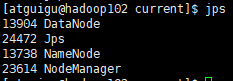
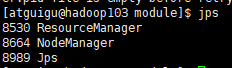
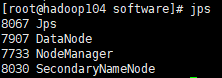
和下图的启动内容是一致的
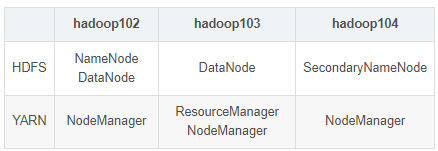
在浏览器输入: 192.168.10.103:8088

3.3.3 集群基本测试
(1)上传文件到集群
- 上传小文件
在hadoop102上执行:
hadoop fs -mkdir /wcinput
http://192.168.10.102:9870/explorer.html

- 上传大文件
hadoop fs -put wcinput/word.txt /wcinput

(2)上传文件后查看文件存放在什么位置

(3)拼接
cat blk_1073741826 >> tmp.tar.gz
cat blk_1073741827 >> tmp.tar.gz
(4)下载
hadoop fs -get /jdk-8u212-linux-x64.tar.gz ./

3.3.4 配置历史服务器
查看程序的历史运行情况。
(1)配置mapred-site.xml
<!-- 历史服务器地址,每部服务器交互数据 -->
<property>
<name>mapreduce.jobhistory.address</name>
<value>hadoop102:10020</value>
</property>
<!-- 历史服务器web端地址 ,用户与服务器交互数据 -->
<property>
<name>mapreduce.jobhistory.webapp.address</name>
<value>hadoop102:19888</value>
</property>
(2)xsync分发配置
(3)hadoop102启动历史服务器
mapred --daemon start historyserver
(4)查看历史服务器是否启动
jps
(5)查看历史服务器
192.168.100.102:19888/jobhistory
3.3.5 配置日志
日志:应用程序运行完后,将程序运行信息上传到HDFS系统上。

(1)配置yarn-site.xml
vim yarn-site.xml
在该文件里面增加如下配置:
<!-- 开启日志聚集功能 -->
<property>
<name>yarn.log-aggregation-enable</name>
<value>true</value>
</property>
<!-- 设置日志聚集服务器地址 -->
<property>
<name>yarn.log.server.url</name>
<value>http://hadoop102:19888/jobhistory/logs</value>
</property>
<!-- 设置日志保留时间为7天 -->
<property>
<name>yarn.log-aggregation.retain-seconds</name>
<value>604800</value>
</property>
(2)分发配置
xsync /opt/module/hadoop/etc/hadoop/yarn-site.xml
(3)关闭NodeManager、ResourceManager和HistoryServer
在hadoop102机器上执行
stop-yarn.sh
start-yarn.sh
mapred --daemon start historyserver
(4)访问网址
http://192.168.10.102:19888/logs/

3.3.6 集群启动停止方式总结
- 各个模块开启或停止(前提需要配置ssh免密传出登录)
(1)整体启动停止HDFS
start-dfs.sh/stop-dfs.sh
(2)整体启动停止YARN
start-yarn.sh/stop-yarn.sh
- 各个服务器组件逐一启动/停止
(1)分别启动/停止HDFS组件
hdfs --deamon start/stop namenode/datanode/secondarynamenode
(2)启动停止YARN
yarn --deamon start/stop resourcemanager/nodemanager
3.3.7 编写Hadoop集群常用脚本
- Hadoop集群启动停止脚本(包含HDFS,YARN,Historyserver):myhadoop.sh
cd /home/atguigu/bin
vim myhadoop.sh
输入如下内容:
#!/bin/bash
if [ $# -lt 1 ]
then
echo "No args input ..."
exit;
fi
case $1 in
"start")
echo "============== 启动 hadoop 集群 ================"
echo "-------------------启动 hdfs-------------------"
ssh hadoop102 "/opt/module/hadoop/sbin/start-dfs.sh"
echo "-------------------启动 yarn-------------------"
ssh hadoop103 "/opt/module/hadoop/sbin/start-yarn.sh"
echo "--------------启动 historyserver---------------"
ssh hadoop102 "/opt/module/hadoop/bin/mapred --daemon start historyserver"
;;
"stop")
echo "================关闭 hadoop集群==================="
echo "--------------关闭 historyserver---------------"
ssh hadoop102 "/opt/module/hadoop/bin/mapred --daemon stop historyserver"
echo "------------------关闭 hdfs---------------------"
ssh hadoop102 "/opt/module/hadoop/sbin/stop-dfs.sh"
echo "------------------关闭 yarn---------------------"
ssh hadoop103 "/opt/module/hadoop/sbin/stop-yarn.sh"
;;
*)
echo "Input args error..."
;;
esac
修改为可执行权限,运行。
- 查看三台服务器Java进程
cd /home/atguigu/bin
vim jpsall.sh
输入内容:
#!/bin/bash
for host in hadoop102 hadoop103 hadoop104
do
echo "=============host=============="
ssh $host jps
done
保存后添加可执行权限
sudo chmod +x jpsall
分发到其他三台服务器上
xsync /home/atguigu/bin/
运行后效果如下(非常的方便):
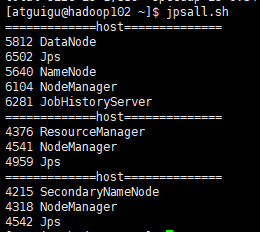
3.3.8 端口号总结
| 端口名称 | Hadop2.x | Hadoop3.x |
|---|---|---|
| NameNode内部通信端口 | 8020/9000 | 8020/9000/9820 |
| NameNode HTTP UI | 50070 | 9870 |
| MapReduce 查看执行任务端口 | 8088 | 8088 |
| 历史服务器通信端口 | 19888 | 19888 |
3.9 集群时间同步
所有机器都和102进行时间同步。
- 查看所有节点ntpd服务状态和开机自启动状态
sudo systemctl status ntpd
sudo systemctl start ntpd
sudo systemctl is-enabled ntpd
- 修改hadoop102的ntp.conf配置文件
sudo vim /etc/ntp.conf
修改如下内容:
(1) 授权192.168.10.0 - 192.168.10.255 网段上所有机器可以从这台机器上查询和同步时间。
修改 restrict 192.168.1.0 mask 255.255.255.0 nomodify notrap 为restrict 192.168.10.0 mask 255.255.255.0 nomodify notrap
(2)注释这些代码,意味着不需要外网的服务器来对102进行时间同步。
#server 0.centos.pool.ntp.org iburst
#server 1.centos.pool.ntp.org iburst
#server 2.centos.pool.ntp.org iburst
#server 3.centos.pool.ntp.org iburst
(3)当节点丢失网络了解,仍然可以采用本地时间作为时间服务器为集群中的其他节点提供时间同步。
server 127.127.1.0
fudge 127.127.1.0 stratum 10
- 修改hadoop102的/etc/sysconfig/ntpd文件
sudo vim /etc/sysconfig/ntpd
让硬件时间与系统时间一起同步
SYNC_HWCLOCK=yes
- 重启ntpd服务
sudo systemctl start ntpd
- 设置ntpd服务开机启动
sudo systemctl enable ntpd
- 配置其他机器(使用root用户)
- 关闭所有节点上ntp服务和自启动
sudo systemctl stop ntpd
sudo systemctl disable ntpd
- 其他机器配置1分钟与时间服务器同步一次
sudo crontab -e
编写定时任务如下:
*/1 * * * * /usr/sbin/ntpdate hadoop102
- 修改任意机器时间
sudo date -s "2021-7-5 11:11:11"
- 1分钟后看机器时间是否与时间服务器同步
sudo date
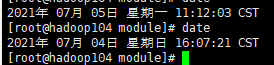
4 常见错误及解决方案
-
1 防火墙没关闭、或者没有启动YARN
-
2 主机名称配置错误
-
3 IP地址配置错误
-
4 ssh没有配置好
-
5 root用户和atguigu两个用户集群不统一
-
6 配置文件修改不细心
-
7 不识别主机名称
解决办法:
(1)在/etc/hosts文件中添加192.168.10.102 hadoop102
(2)不要起hadoop,hadoop000等特殊名称 -
8 DataNode和NameNode进程同时只能启动工作一个。

原因:
NameNode在初始化后会生成一个clusterId,DataNode启动后也会有一个和NameNode一样的id,如果某个时刻NameNode宕机挂掉时,错误地直接开启一个新的NameNode,生成新的clusterid,与未删除的DataNode的clusterid不一致,导致该问题出现。
解决办法:
在格式化前,杀死所有DataNode进程,删除data下的log和/tmp下的DataNode信息。 -
9 jps发现进程已经没有,但是重新启动集群,提示进程已开启。
linux在/tmp目录中存在启动的进程临时文件,将集群相关进程删除掉,再重新启动集群。 -
10 jps不生效
全局变量hadoop java没生效,解决办法:需要 source /etc/profile文件。 -
11 8088端口连接不上
cat /etc/hosts
注释掉如下代码:

























 160
160











 被折叠的 条评论
为什么被折叠?
被折叠的 条评论
为什么被折叠?










